6 найкращих способів виправити помилку "Не вдалося попередньо переглянути файл" на Google Диску
Різне / / April 22, 2022
Функція попереднього перегляду Google Диска дає змогу перевіряти файли, зображення, документи та відео, перш ніж завантажити їх або поділитися ними. Незважаючи на те, що Google Диск підтримує багато форматів файлів, іноді це може переривати вас із помилкою «Не вдалося переглянути файл».
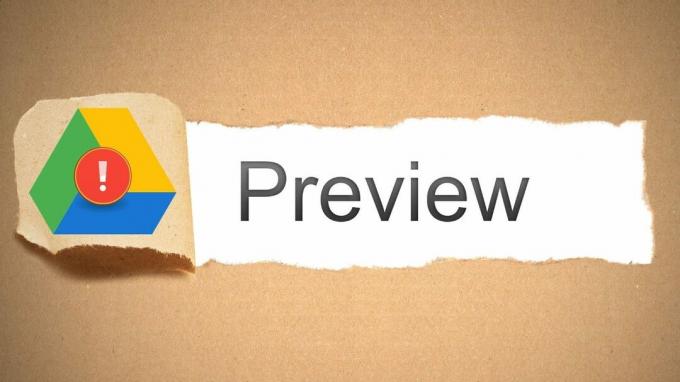
Якщо ви вже виключили будь-які проблеми з підключенням до Інтернету та перезапустив ваш браузер і ПК кілька разів, настав час копнути глибше, щоб виправити помилку «Не вдалося переглянути файл» на Google Диску.
1. Перевірте, чи підтримується формат файлу
Хоча Google Drive може попередньо переглядати більшість зображень, документів і відео, він підтримує не всі формати файлів. Ви можете пройти через список підтримуваних типів файлів щоб перевірити, чи підтримується файл, який ви намагаєтеся переглянути.
Якщо формат вашого файлу не відображається в списку, вам доведеться перетворити файл у підтримуваний формат і завантажити його знову.
2. Відкрийте файл у новому вікні
Далі ви можете спробувати відкрити цей файл у новому вікні. Досить дивно,
кільком користувачам вдалося попередньо переглянути файл за допомогою цього методу.На сторінці попереднього перегляду торкніться значка меню з трьома крапками у верхньому правому куті та виберіть «Відкрити в новому вікні».
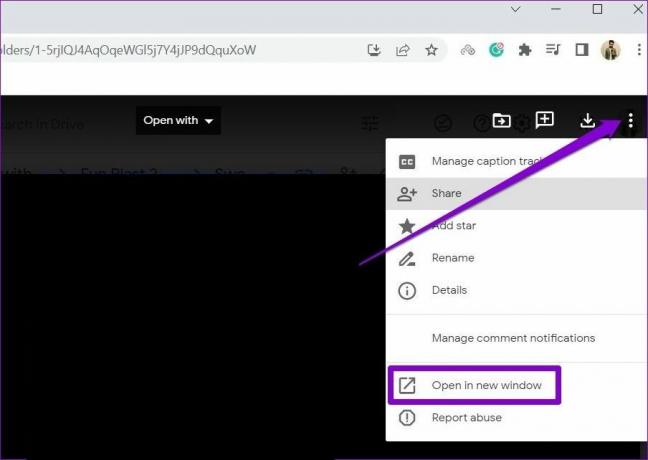
Крім того, ви також можете спробувати попередньо переглянути файл у вікні анонімного перегляду, щоб перевірити, чи це усуне помилку.
3. Дозволити всі файли cookie
Якщо ви заблокували збереження на Диску Google файли cookie у вашому браузері, він може не переглянути файли. Щоб це виправити, вам потрібно дозволити Диску Google зберігати та читати файли cookie у вашому браузері. Ось як.
Дозволити файли cookie в Chrome
Щоб дозволити файли cookie в Chrome, введіть chrome://settings/cookies в адресному рядку вгорі та натисніть Enter. Далі в розділі Загальні налаштування виберіть Дозволити всі файли cookie.

Крім того, переконайтеся, що Google Диск не додано в розділ «Сайти, які ніколи не можуть використовувати файли cookie».

Дозволити файли cookie на Edge
Щоб дозволити файли cookie на Edge, введіть edge://settings/content/cookies в адресному рядку вгорі та натисніть Enter. Увімкніть перемикач біля пункту «Дозволити сайтам зберігати та читати дані файлів cookie (рекомендовано)», якщо цього ще немає. Переконайтеся, що Google Drive може зберігати та читати файли cookie.

Аналогічно, ви можете дозволити файли cookie для будь-якого іншого браузера, який ви можете використовувати. Після дозволу перезапустіть браузер і подивіться, чи не повториться помилка.
4. Вийдіть і ввійдіть
Якщо ввімкнення файлів cookie не працює, ви можете спробувати вийти зі свого облікового запису та знову ввійти. Це відновить з’єднання між вашим обліковим записом і сервером Диска Google, що може допомогти виправити помилку «Не вдалося переглянути файл».
Торкніться значка профілю у верхньому правому куті та натисніть Вийти з усіх облікових записів.

Після цього перезапустіть браузер і ввійдіть у свій обліковий запис, щоб перевірити, чи можете ви попередньо переглядати файли на Google Диску.
5. Вимкнути розширення
Розширення сторонніх розробників додайте всі види додаткових функцій у свій браузер. Якщо ви використовували будь-які розширення у своєму веб-переглядачі для покращення роботи з Google Диском, то одне з цих розширень може бути відповідальним за те, що Google Диск не може попередньо переглянути файли. Одним із швидких способів перевірити це є вимкнення всіх розширень у веб-переглядачі та повторний попередній перегляд файлу.
Якщо ви використовуєте Google Chrome, введіть chrome://extensions в адресному рядку та натисніть Enter. Вимкніть усі розширення.
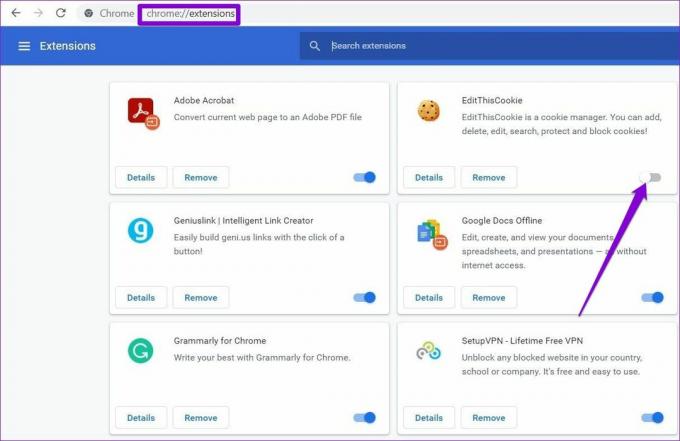
У Edge введіть edge://extensions в адресному рядку та натисніть Enter. Вимкніть усі розширення.

Після цього спробуйте переглянути файли ще раз. Якщо вимкнення розширень працює, ви можете ввімкнути всі розширення, щоб визначити те, яке спричиняє проблему.
6. Очистити кеш браузера
Якщо ви все ще отримуєте помилку «Не вдалося переглянути файли», можливо, проблема пов’язана з тимчасовими файлами, які зберігаються у вашому браузері, що зберігаються у вашому браузері. Щоб вирішити проблему, вам потрібно буде видалити дані кешу браузера та перезавантажити Google Диск.
Натисніть Ctrl + Shift + Delete на клавіатурі, щоб запустити панель «Очистити дані перегляду», якщо ви використовуєте Chrome або Edge. Виберіть Весь час у параметрі «Діапазон часу» та позначте поле «Кешовані зображення та файли» та «Файли cookie та інші дані сайту».
Нарешті, натисніть Очистити дані.

Після очищення перезапустіть браузер, і ви зможете попередньо переглядати файли на Google Диску.
Попередній перегляд файлів ще раз
Безсумнівно, що Google Drive є однією з найкращих платформ хмарного сховища, яку ви можете вибрати. Іноді Google Диск може завадити вам файли застрягли в автономному режимі, але це те, що ви не можете виправити самостійно за допомогою порад щодо усунення несправностей.
Востаннє оновлено 14 квітня 2022 року
Наведена вище стаття може містити партнерські посилання, які допомагають підтримувати Guiding Tech. Однак це не впливає на нашу редакційну чесність. Зміст залишається неупередженим та автентичним.

Написано
Панкіл — інженер-будівельник за фахом, який розпочав свій шлях як письменник у EOTO.tech. Нещодавно він приєднався до Guiding Tech як незалежний автор, щоб висвітлювати інструкції, пояснення, посібники з купівлі, поради та підказки для Android, iOS, Windows та Інтернету.



